Driver Booster 5.2.0.688
Щоб комп'ютер працював так, як і належить, потрібно підтримувати в хорошому стані не тільки його компоненти, а й постійно оновлювати драйвера для них, так як розробники дуже часто вносять важливі зміни, без яких робота комп'ютера буде значно гірше.
За всіма оновленнями програмного забезпечення встежити досить складно, а знайти поновлення ще складніше, але Драйвер Бустер зробить всю курну роботу за вас, так як він містить в собі всі необхідні для цього функції.
Радимо подивитися: Кращі програми для установки драйверів
зміст
Перевірка системи на наявність ПО
При запуску відразу відкривається головне вікно програми, яке в автоматичному режимі починає сканувати систему на утримання застарілих драйверів. Якщо сканування починається не автоматично, то можна натиснути на кнопку «Пуск» для його запуску. Ліворуч і праворуч від кнопки написано кількість відсутнього софта для пристроїв і елементів для ігор.
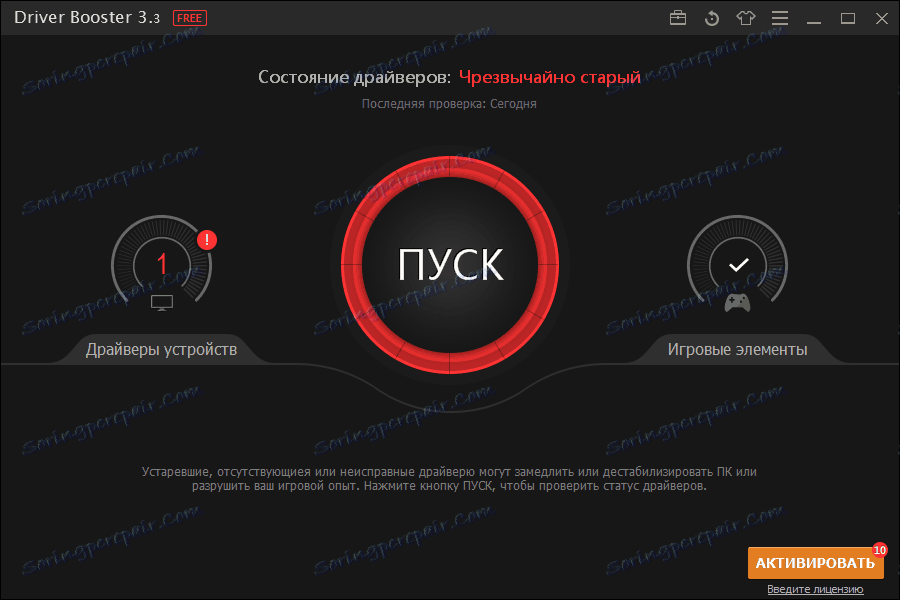
оновлення
Після сканування відкриється вікно оновлення, на якому можна побачити список відсутніх драйверів і елементів. Натисканням на кнопку «Оновити все» (1), можна встановити всі відсутні, біля яких стоїть галочка, а натисканням на кнопку «Оновити» (2) біля кожного окремого елемента можна встановити їх поодинці.
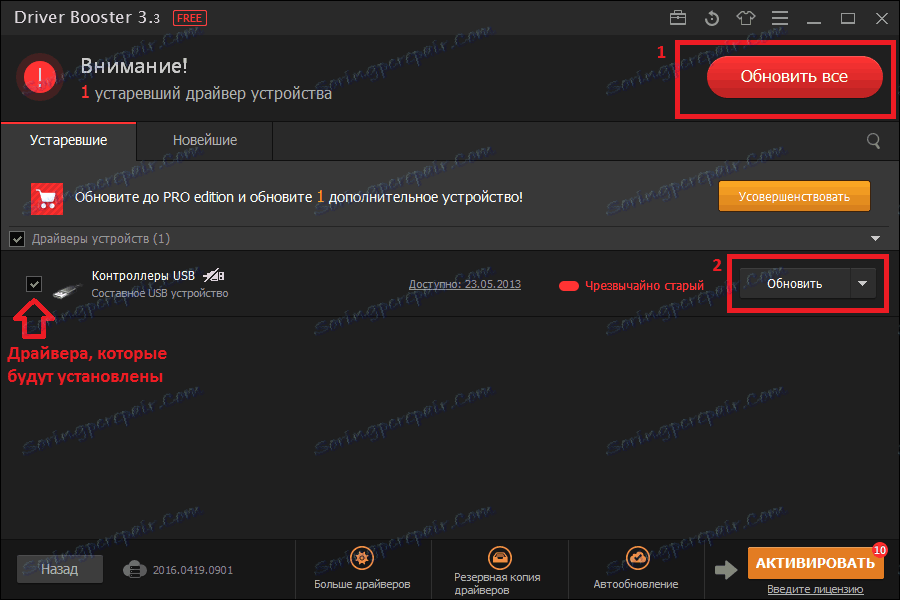
Рівень актуальності ПО
Driver Booster має свою систему визначення віку встановленого софта. Показує дату останнього оновлення (1) і рівень старості і неактуальність (2).
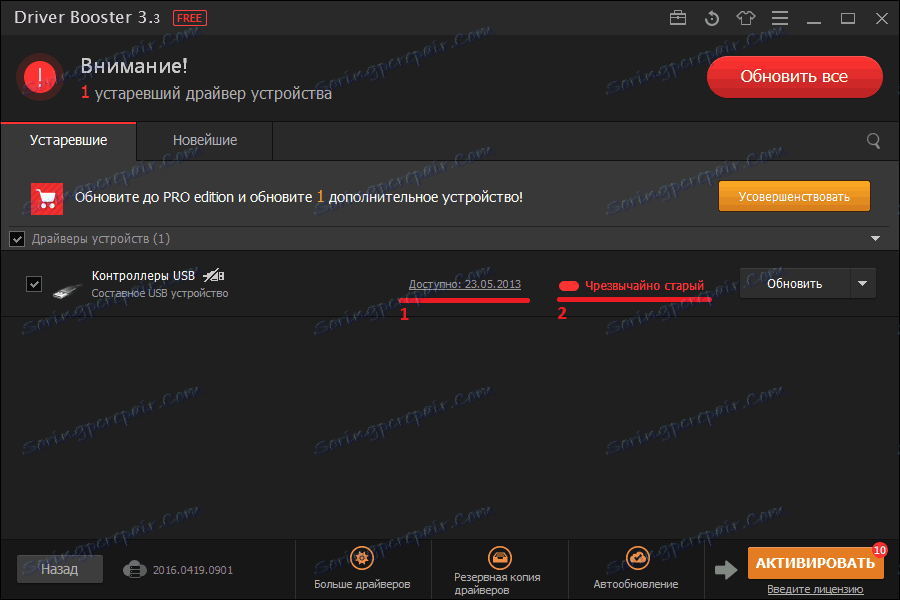
детальні відомості
У програмі є вікно «Відомості про драйвер», в якому можна дізнатися всю інформацію про обраний ПО (1), оновити його, якщо це можливо (2), повернути стару версію (3), видалити (4) і не виводити його більше в списку вимагають установки (5).
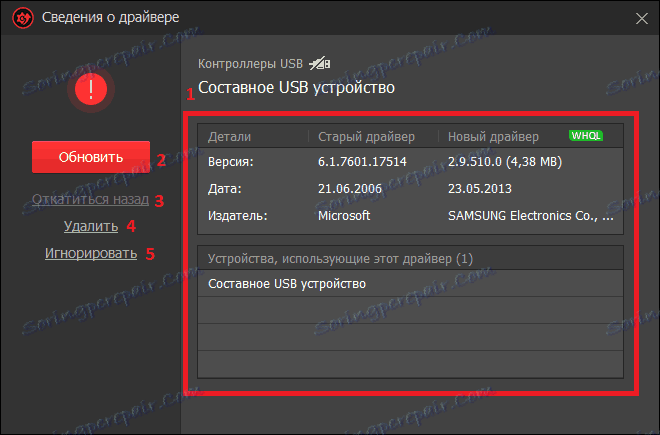
Чи не вимагають поновлення або установки
На вкладці «Новітні» (1) можна подивитися драйвера, які присутні на комп'ютері, але не потребують оновлення або установки. Там так само як і на минулому вікні можна подивитися і відомості про продукт (2).
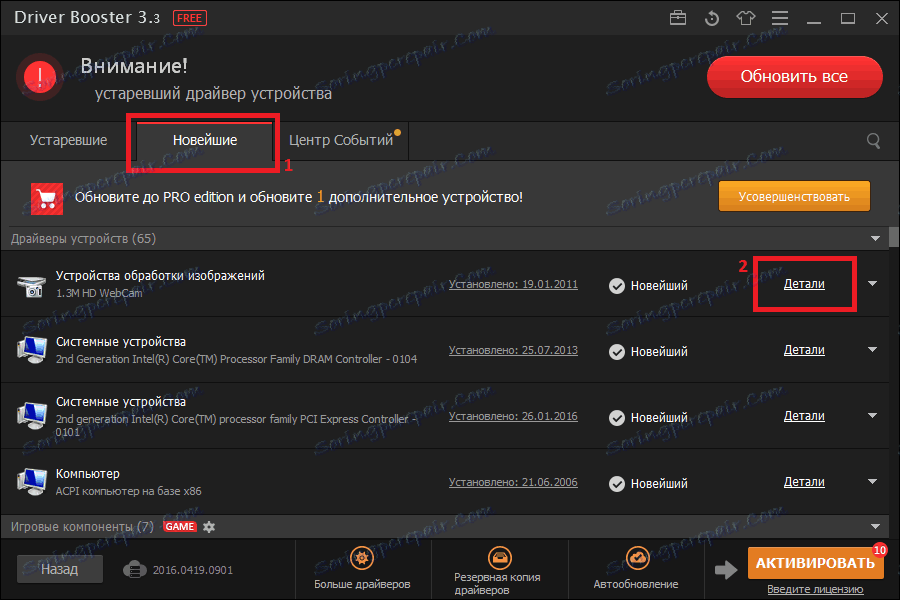
центр подій
На вкладці «Центр подій» є набір додаткових програм від цього розробник, які також дозволяють оптимізувати систему або позбавити від шкідливого софту, чого немає в DriverPack Solution .

додатковий інструментарій
Крім цього, в DriverPack Solution немає додаткового інструментарію, як в цій програмі, що дозволяє вирішити кілька проблем за раз:
• Виправити помилки зі звуком (1)
• Виправити збої в мережі (2)
• Виправити проблему поганого дозволу (3)
• Очистити залишкові файли відключених пристроїв (4)
• Виправити помилку підключеного пристрою - платно (5)
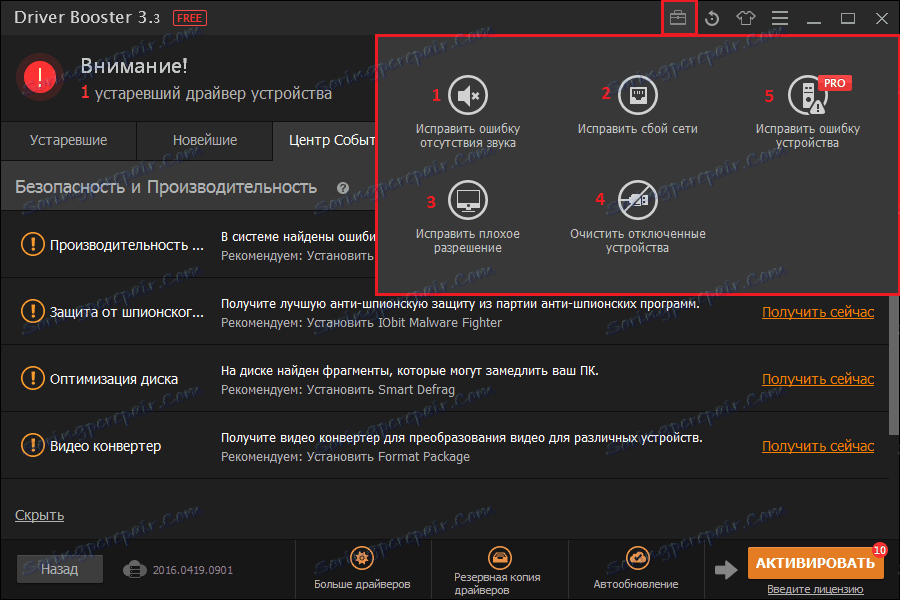
центр порятунку
У додатку присутня «Центр порятунку», який є своєрідним відкотом системи або драйверів до певного моменту. Функція платна.
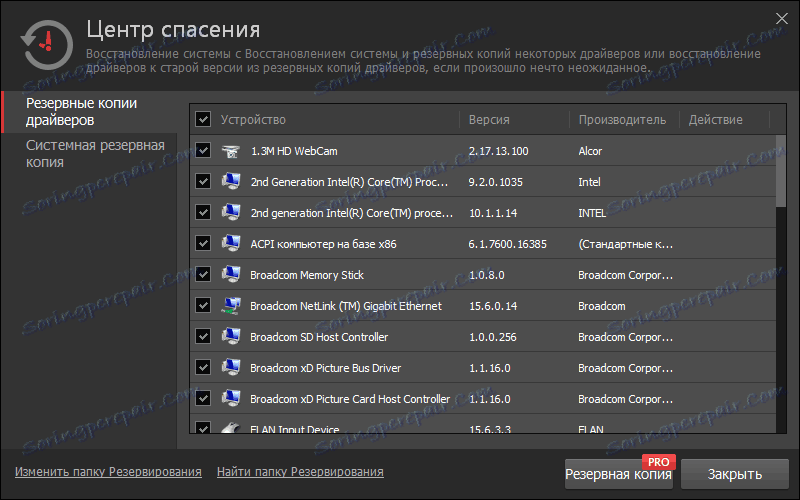
зміна інтерфейсу
У програмі дуже великий ухил зроблений на інтерфейс і зовнішній вигляд, тому в Driver Booster є функція настройки зовнішнього вигляду, чого немає в інших подібних рішеннях.
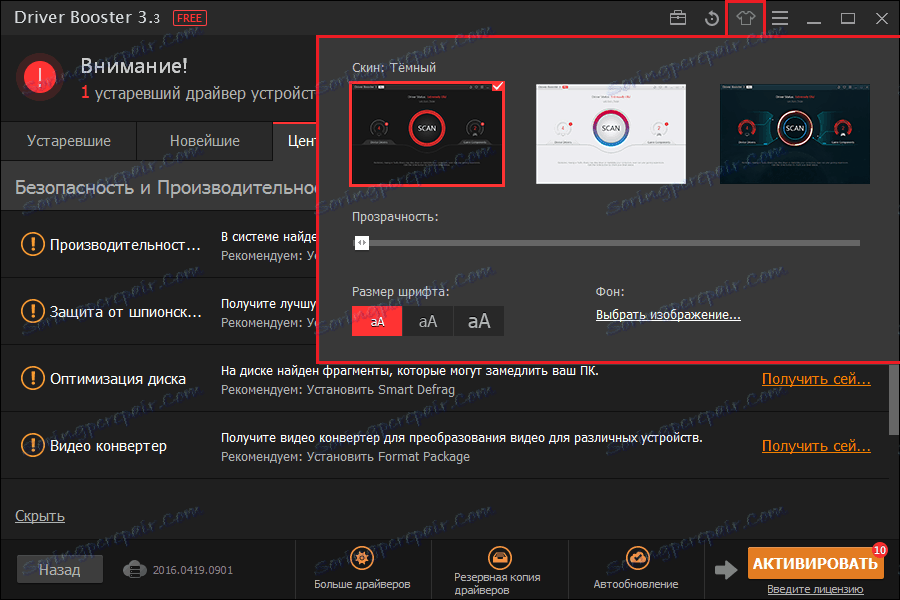
Посилати повідомлення на ярлику
На іконі додатку написана цифра необхідних оновлень для драйверів, також повідомлення про втрату чинності присутній і на іконі в треї.
переваги
- Швидка перевірка і установка драйверів
- додатковий інструментарій
- Російську мову інтерфейсу
недоліки
- Не завжди знаходить потрібні для установки драйвера
- Дуже урізана безкоштовна версія
- набридлива самореклама
В цілому, Driver Booster - непогана і зручна програма для оновлення драйверів, завдяки якій можна також виправити і багато проблем з компонентами. На жаль, з додатком не завжди вдається виявити якого бракує софт, можливо, це через сильно урізаною безкоштовної версії, яка має набагато меншим функціоналом.